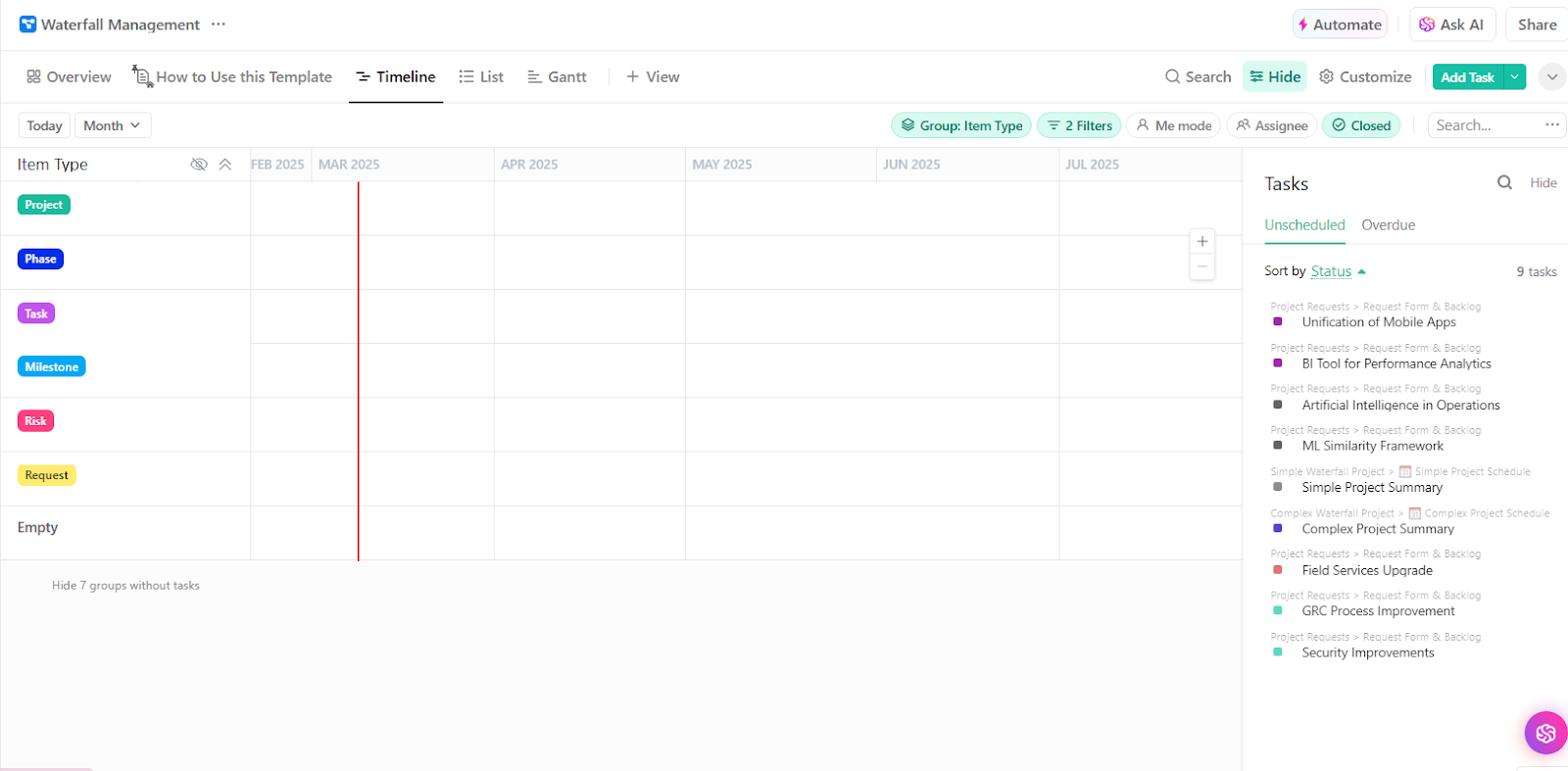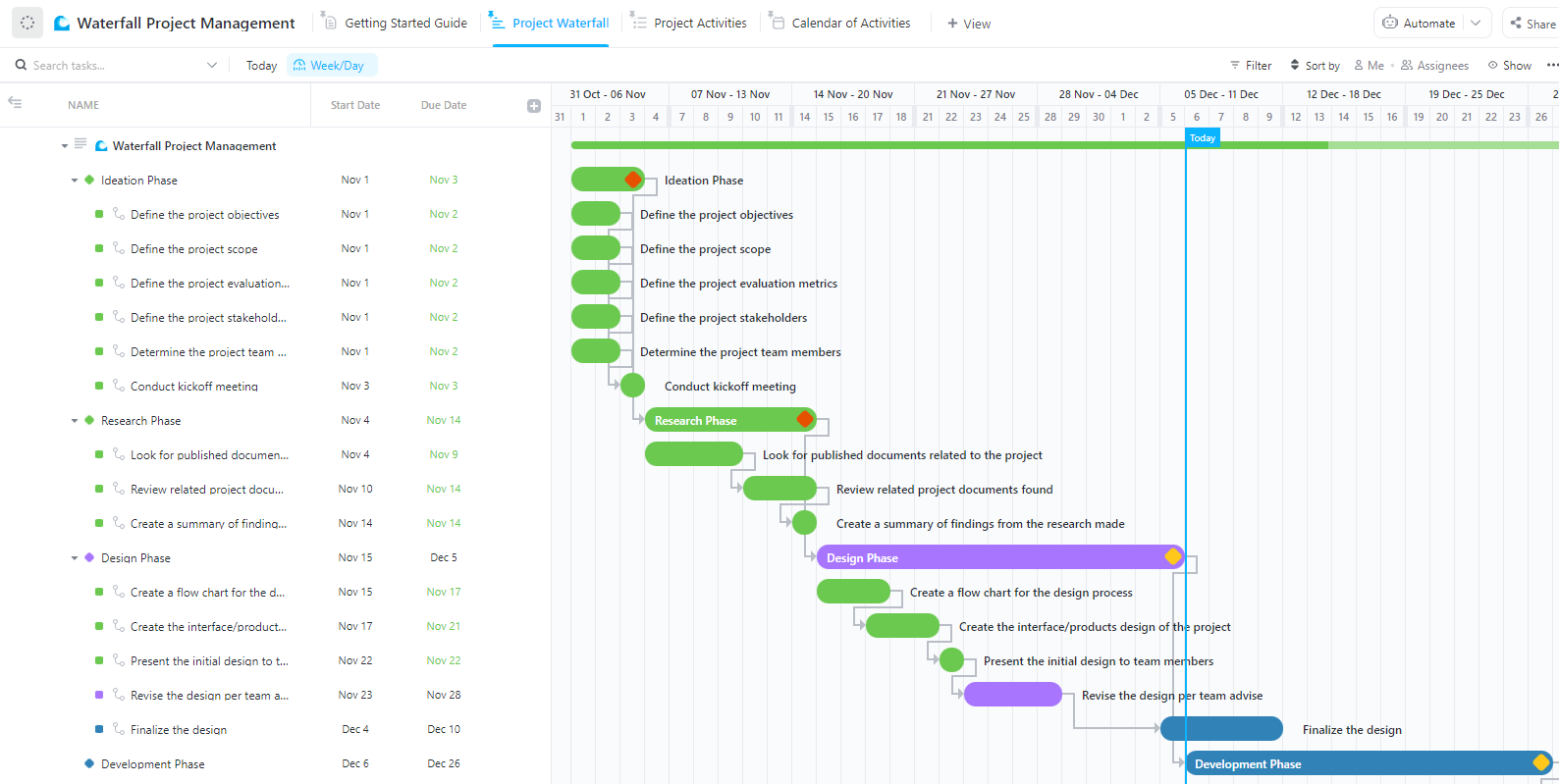Pensez à une entreprise qui génère des millions de revenus. Avec des diagrammes à barres ou des diagrammes circulaires, le suivi des changements par rapport à la valeur initiale et de l'effet cumulatif devient difficile, car il n'y a pas de comparaison visuelle claire.
Un diagramme en cascade dans Google Sheets résout ce problème en garantissant que le début de chaque barre commence là où la barre précédente se termine.
Cette approche permet aux utilisateurs de comprendre facilement l'impact des valeurs positives et négatives sur les résultats globaux.
Même s'il s'agit d'outils indispensables à la visualisation des données, de nombreux professionnels expérimentés ont du mal à créer un diagramme en cascade dans Google Sheets.
Dans cet article, nous vous proposons un guide étape par étape qui vous permettra de créer facilement des diagrammes en cascade.
Comment créer un diagramme en cascade dans Google Sheets
Avant de créer un diagramme en cascade, organisez correctement votre tableau de données. Vous aurez besoin des éléments suivants :
✅ Une première colonne pour les libellés de catégorie (par exemple, Revenus, Dépenses, Bénéfices)
✅ Une deuxième colonne pour les données numériques, notamment :
- Une valeur de départ
- Valeurs positives (gains)
- Valeurs négatives (pertes)
- Une valeur cumulative finale
Voici un exemple d'ensemble de données :

Commençons maintenant par le guide étape par étape pour créer un diagramme en cascade.
Étape 1 : sélectionnez vos données
- Ouvrez votre feuille de calcul Google Sheets
- Cliquez et faites glisser pour mettre en surbrillance l'ensemble de votre tableau de données, y compris les libellés et les valeurs des catégories
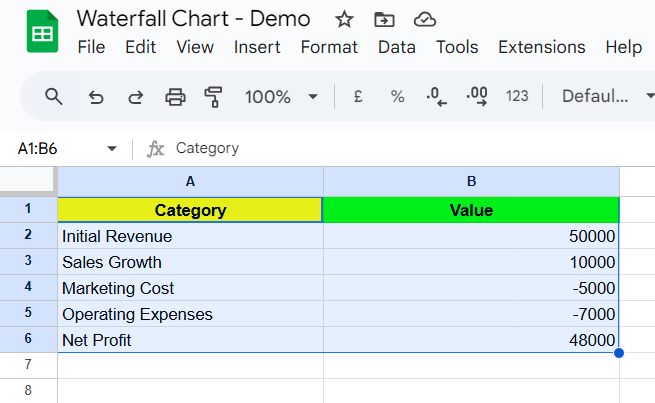
💡 Conseil de pro : Vous avez du mal à suivre la progression financière et les variations de valeur de vos projets ? Comment créer un diagramme en cascade dans Excel : étapes et modèles décompose le processus étape par étape, afin que vous puissiez visualiser les données sans effort et prendre des décisions éclairées sans le stress des feuilles de calcul
Étape 2 : insérer un diagramme
- Une fois vos données sélectionnées, allez dans le menu supérieur et cliquez sur « Insertion » > « Diagramme »
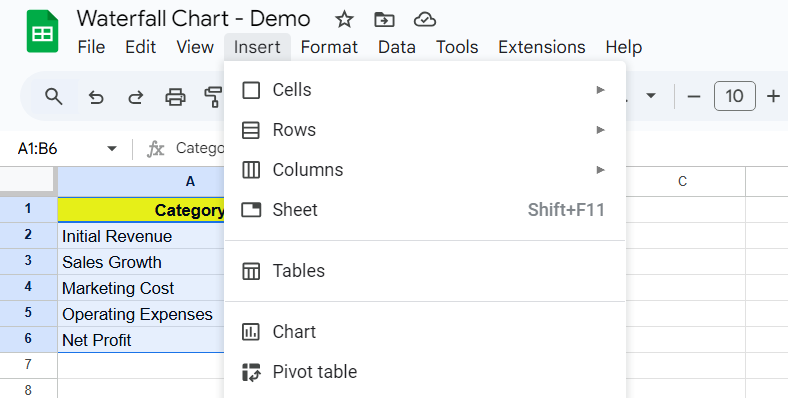
- Cela ouvrira la barre latérale de l'éditeur de diagrammes sur la droite
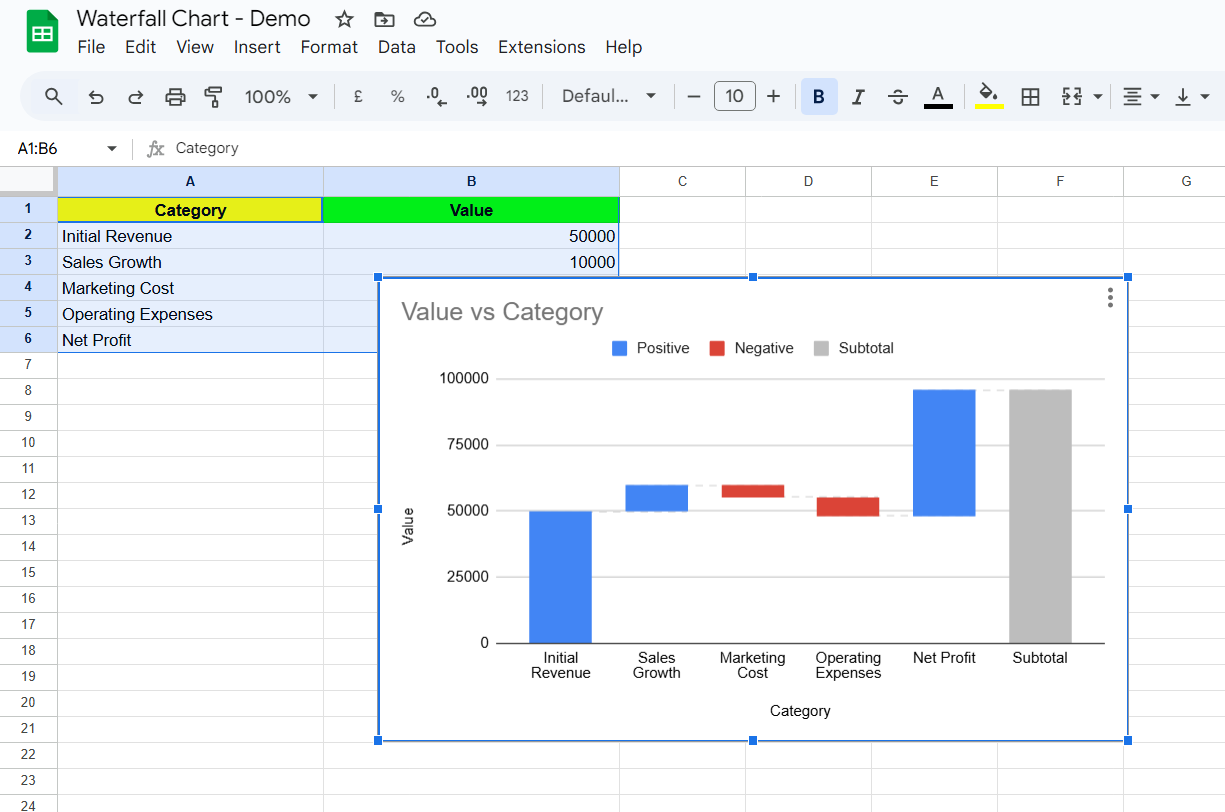
💡 Conseil de pro : vous avez du mal à comprendre des données complexes dans Excel ? Comment créer un tableau de bord dans Excel vous explique comment créer des tableaux de bord dynamiques qui simplifient l'analyse des données.
Étape 3 : Choisissez le type de diagramme en cascade
- Dans l'éditeur de diagrammes, accédez à l'onglet Installation
- Cliquez sur le menu déroulant « Type de diagramme »
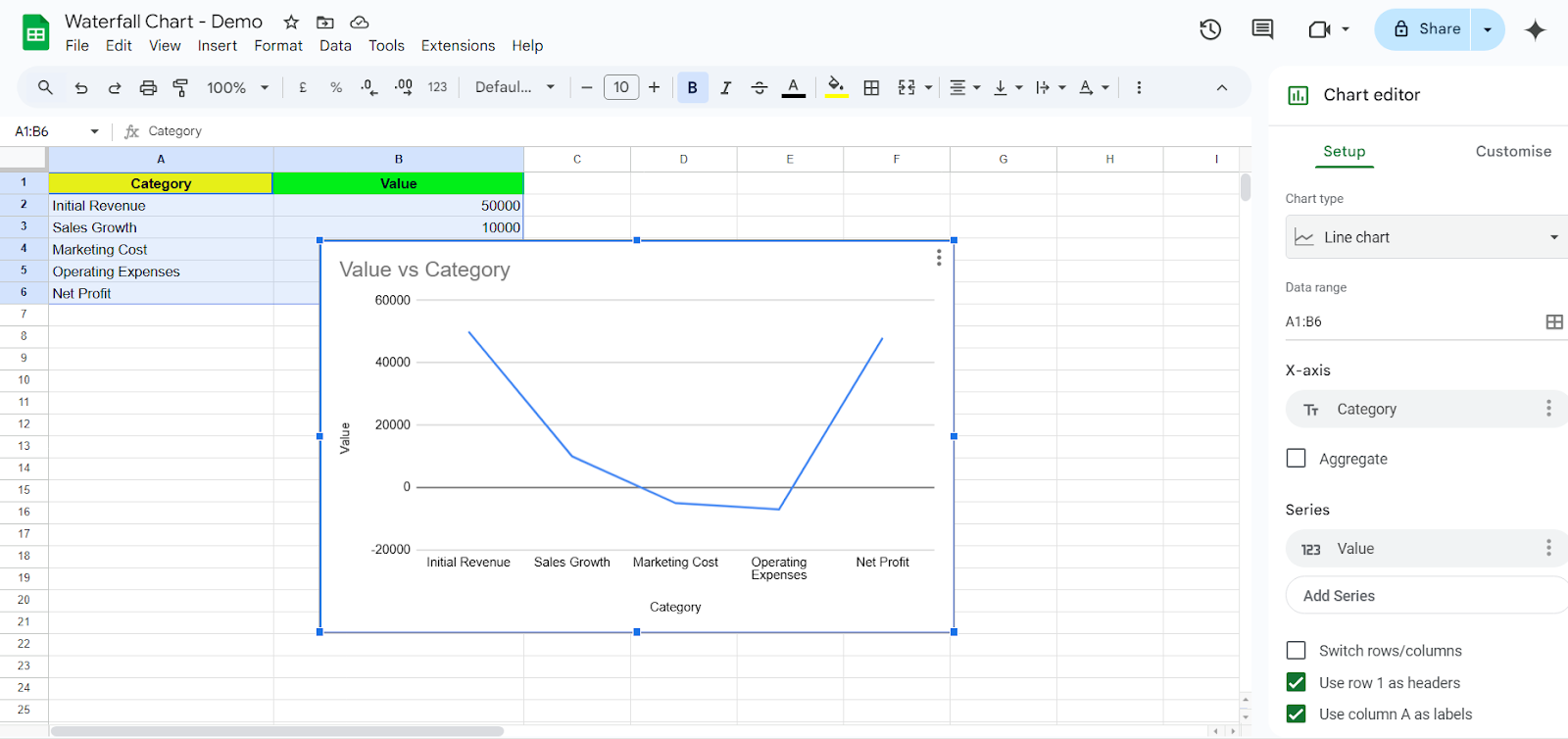
- Faites défiler vers le bas et sélectionnez « Waterfall » dans la catégorie « Other »
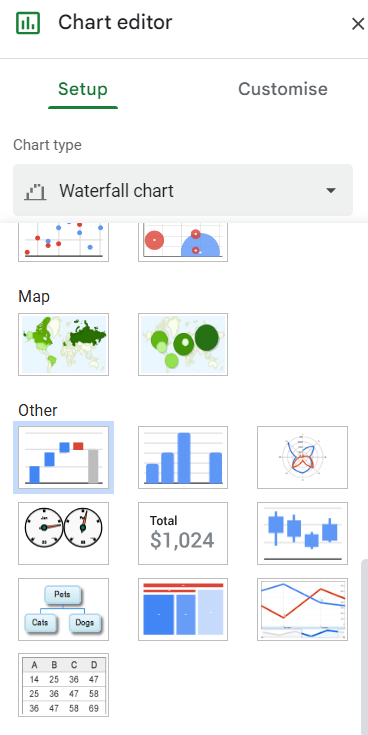
Votre diagramme en cascade apparaîtra alors dans la feuille de calcul, indiquant comment chaque point de données contribue au total final.
Étape 4 : personnalisez votre diagramme en cascade
- Dans l'éditeur de diagrammes, accédez à l'onglet Personnaliser
- Ajustez le titre, les couleurs et les libellés des données du diagramme selon vos besoins
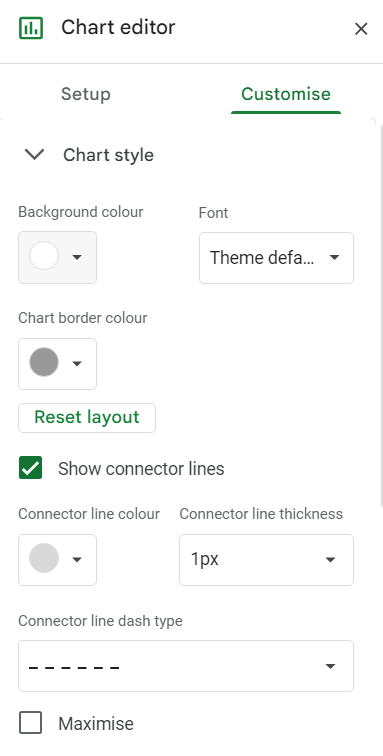
- Activez les lignes de connexion pour améliorer la lisibilité
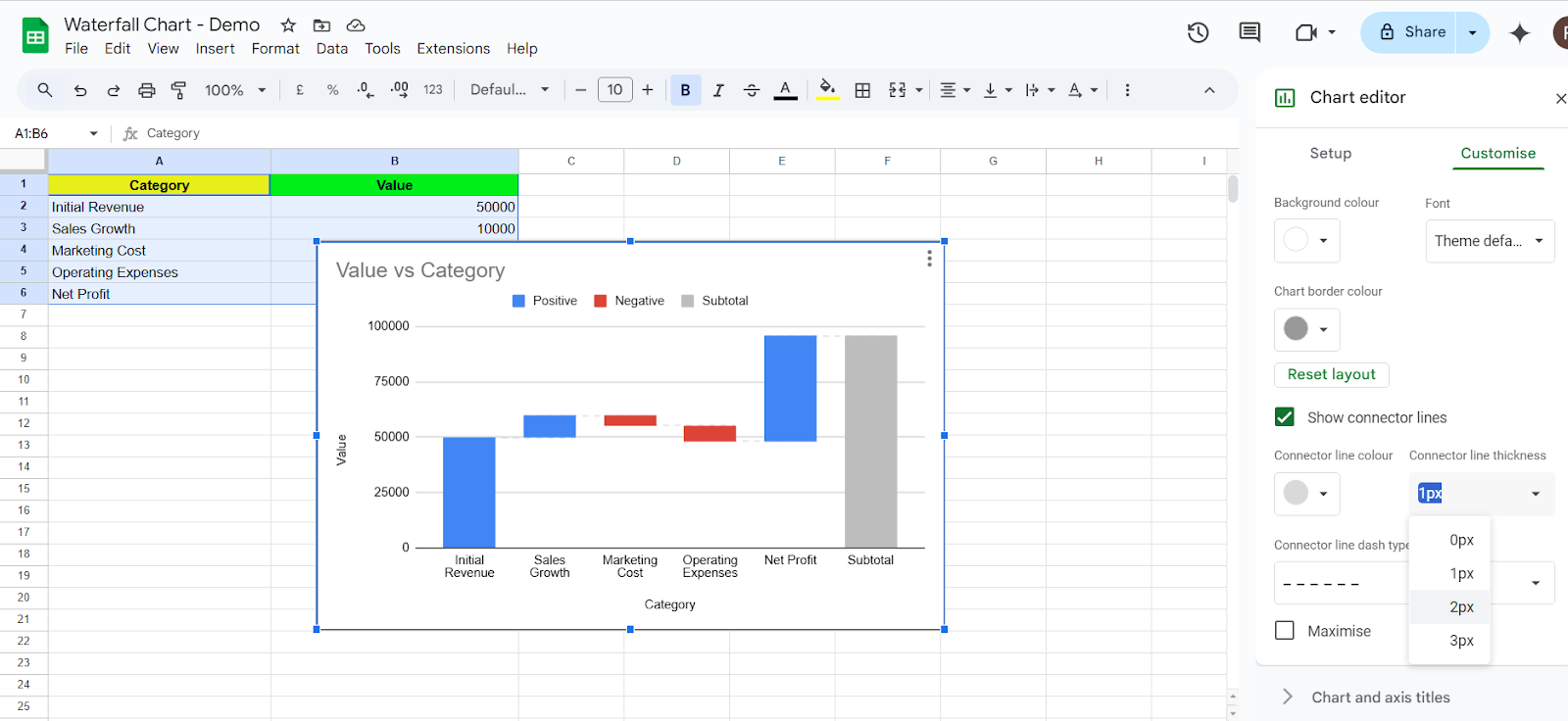
- Si nécessaire, utilisez l'ordre inverse des axes pour modifier la disposition de l'axe x ou de l'axe horizontal
Voici quelques bonnes pratiques à garder à l'esprit lorsque vous ajoutez cette fonctionnalité à vos Google Sheets :
- Vérifiez les libellés des données : assurez-vous que chaque barre est correctement libellée afin de refléter les valeurs positives et négatives
- Utilisez différentes couleurs : différenciez visuellement les gains et les pertes
- Redimensionner le diagramme : cliquez et faites glisser les bords pour le rendre plus lisible
📮 ClickUp Insight : 13 % des personnes interrogées dans le cadre de notre sondage souhaitent tirer parti de l'IA pour prendre des décisions complexes, mais seulement 28 % utilisent régulièrement l'IA dans leur travail.
Pourquoi ? Pour des raisons de sécurité. Beaucoup hésitent à partager des données sensibles relatives à la prise de décision avec des outils d'IA externes. ClickUp élimine cette inquiétude en intégrant une solution de résolution de problèmes basée sur l'IA directement dans votre environnement de travail sécurisé. Avec la certification SOC 2, la conformité ISO et une sécurité de niveau entreprise, ClickUp vous garantit de pouvoir exploiter en toute sécurité la technologie d'IA générative sans compromettre la confidentialité des données.
Limites des diagrammes dans Google Sheets
Plus récemment, Google Sheets est devenu extrêmement lent pour certains utilisateurs. Comme l'a décrit un utilisateur de Reddit:
Le formulaire de saisie des données prend une éternité à remplir, et je ne peux même pas taper dans les champs. Les onglets prennent trop de temps pour terminer les requêtes. Je n'arrive pas à croire que 270 lignes puissent bloquer une feuille de calcul. C'est peut-être à cause des requêtes en cascade, mais 270, ce n'est pas un nombre énorme.
Le formulaire de saisie des données prend une éternité à remplir, et je ne peux même pas taper dans les champs. Les onglets prennent trop de temps pour terminer les requêtes. Je n'arrive pas à croire que 270 lignes puissent bloquer une feuille de calcul. C'est peut-être à cause des requêtes en cascade, mais 270, ce n'est pas un nombre énorme.
Il ne fait aucun doute que Google Sheets est un outil puissant pour les entreprises et les tâches quotidiennes, mais il peut parfois devenir plus une source de tracas qu'une solution, en particulier lorsque vous travaillez avec des diagrammes et de grands ensembles de données.
Voici quelques défauts à prendre en compte :
- Difficultés lors du traitement de grands ensembles de données ou de requêtes complexes. Même quelques centaines de lignes peuvent entraîner un ralentissement notable, en particulier lorsque les diagrammes dépendent des fonctions QUERY, VLOOKUP ou ARRAYFORMULA en temps réel. Cela ralentit le rendu des diagrammes et la réactivité globale de la feuille de calcul
- Offre des options de mise en forme de base, mais ne permet pas de personnalisation avancée par rapport à Excel ou à des outils spécialisés dans la visualisation des données. Les utilisateurs ont un contrôle minimal sur la mise à l'échelle des axes, les libellés des données et la mise en forme des nombres, ce qui rend plus difficile la création de visualisations de qualité professionnelle
- Mise à jour automatique de nombreux diagrammes après chaque modification, même minime, ce qui peut s'avérer inefficace. Contrairement aux tableaux de bord basés sur des bases de données, il n'existe aucune option intégrée permettant d'actualiser les diagrammes uniquement sur commande, ce qui oblige les utilisateurs à recourir à Apps Script ou à des solutions manuelles pour optimiser les performances
- Prend en charge les types de diagrammes de base, mais ne dispose pas d'options spécialisées telles que les diagrammes de Pareto, les diagrammes Box & Whisker et les diagrammes de Sankey. Même dans les diagrammes pris en charge, certaines fonctionnalités telles que la personnalisation des lignes de connexion dans les diagrammes en cascade ou l'ajout de courbes de tendance dynamiques sont limitées
- Vous n'êtes pas doué pour extraire des données en direct de sources telles que GOOGLEFINANCE ou IMPORTRANGE, ce qui entraîne des erreurs dans les diagrammes, des actualisations imprévisibles ou l'affichage du message « Aucune donnée ». Contrairement aux outils BI dédiés, Sheets ne propose pas de mises à jour en temps réel, ce qui le rend peu fiable pour les tableaux de bord dynamiques
💡 Conseil de pro : vous avez du mal à transformer des données brutes en visuels clairs et percutants ? Comment créer un diagramme dans Google Docs vous guide à travers les étapes simples pour créer, personnaliser et améliorer des diagrammes, afin que vous puissiez présenter vos données avec clarté
Créer des diagrammes avec ClickUp
Bien que Google Sheets offre un moyen simple de visualiser les données, ses limites en termes de performances et son manque de personnalisation avancée peuvent être frustrants pour les entreprises qui traitent de grands ensembles de données.
Vous pouvez essayer de réduire la charge en introduisant des outils supplémentaires, mais cela conduit souvent à un nouveau défi : dépendre de plusieurs plateformes pour différentes fonctions. À mesure que les informations se fragmentent, le suivi de la progression devient difficile et le résultat incertain.
ClickUp, l'application tout-en-un pour le travail, vole la vedette ici. Avec ClickUp, vous bénéficiez d'une puissante plateforme de visualisation des données et de collaboration qui vous permet de créer des diagrammes en cascade, des diagrammes à barres, des diagrammes en anneau, des graphiques linéaires et bien plus encore, sans les limites de Google Sheets :
Comment les tableaux de bord ClickUp offrent une solution en temps réel pour la visualisation des données
Les tableaux de bord ClickUp offrent des environnements de travail visuels personnalisables qui regroupent les données clés, les diagrammes et les rapports en un seul endroit.
Contrairement à Google Sheets, où les utilisateurs doivent créer des feuilles distinctes pour différents rapports et les mettre à jour manuellement, les tableaux de bord ClickUp extraient automatiquement les données en temps réel des tâches, des listes et des projets. Voici comment :
- Plus besoin de mises à jour manuelles : les diagrammes s'actualisent automatiquement lorsque les données changent
- Performances améliorées : traite de grands ensembles de données sans le décalage que Google Sheets rencontre avec QUERY() et VLOOKUP()
- Rapports interactifs : contrairement aux graphiques statiques de Google Sheets, les diagrammes ClickUp permettent aux utilisateurs de filtrer, trier et afficher les détails de points de données spécifiques
💡 Astuce de pro : vous vous noiez dans des lignes de données interminables ? Comment créer un graphique dans Excel simplifie le processus de transformation de feuilles de calcul en graphiques pertinents, afin que vous puissiez analyser et présenter vos données sans vous prendre la tête.
Créer un diagramme en cascade dans ClickUp
Lorsque vous créez des diagrammes en cascade à l'aide de ClickUp, vous bénéficiez de mises à jour automatiques pour suivre les changements de valeur en temps réel en fonction de la progression des tâches ou des projets. ClickUp permet également de regrouper de manière dynamique les revenus, les dépenses et les variations nettes sans manipulation manuelle des données.
Étape par étape : créer un diagramme en cascade dans les tableaux de bord ClickUp
- Accédez à votre tableau de bord ClickUp et cliquez sur « + Ajouter une carte »
- Sous Widgets personnalisés, sélectionnez « Carte de diagramme à barres »
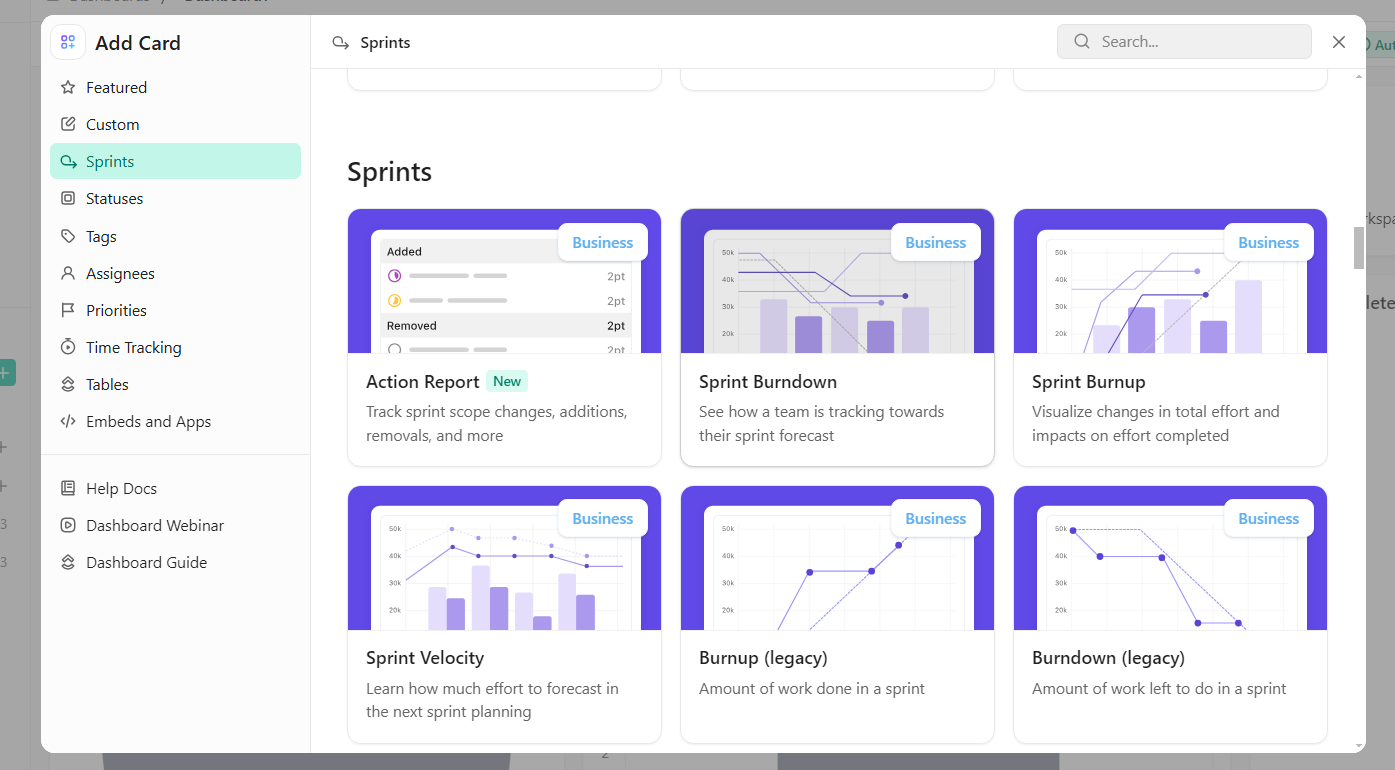
- Choisissez votre source de données : il peut s'agir de revenus, de coûts ou de jalons financiers
- Configurez l'axe X pour des catégories telles que les revenus, les dépenses et le bénéfice net
- Définissez l'axe Y pour refléter les données numériques (valeurs monétaires, indicateurs clés de performance, etc.)
- Activez les libellés de données et le codage couleur pour les valeurs positives et négatives
- Cliquez sur « Enregistrer » : votre diagramme en cascade sera désormais mis à jour dynamiquement
Vous n'avez pas le temps de partir de zéro ? Pas de problème. ClickUp est là pour vous aider.
Le modèle de gestion en cascade de ClickUp offre une visibilité claire sur les projets. Cela signifie que votre équipe peut facilement suivre les tâches, les échéances et les dépendances avec précision.
En proposant une planification structurée et des ajustements en temps réel, ce modèle aide les organisations à anticiper les retards, à améliorer la collaboration et à réduire le risque de manquer des jalons, rendant ainsi l'exécution des projets plus efficace et plus prévisible.
Fonctionnalités supplémentaires puissantes pour les diagrammes
Tout le monde aime les bons diagrammes (même votre patron). Avec ClickUp, vous n'avez même pas besoin de faire beaucoup d'efforts pour créer des tableaux qui alignent parfaitement vos données.
Voici quelques options que vous pouvez essayer :
1. Widget Diagramme linéaire : suivez les tendances en temps réel
Un diagramme linéaire est idéal pour suivre les changements au fil du temps, tels que :
✅ Tendances des revenus
✅ Performances commerciales
✅ Progression des projets
Contrairement à Google Sheets, ClickUp :
- Gère de grands ensembles de données sans ralentir
- Fournit des mises à jour en temps réel au lieu d'actualiser manuellement les requêtes
- Permet des comparaisons précises entre échéanciers grâce à un filtrage personnalisé par date

À lire également : Comment créer un diagramme linéaire dans Excel pour visualiser des données
2. Diagrammes à barres et circulaires ClickUp : comparez et analysez vos données
Les diagrammes à barres et circulaires permettent de comparer clairement et rapidement différents points de données.
Alors que la création de diagrammes circulaires dans Excel ou Google Sheets nécessite de mémoriser des formules souvent complexes, avec ClickUp :
- Pas besoin de formules ni de fonctions complexes : le traitement des données est automatique
- Filtrage interactif : ajustements instantanés des diagrammes
- Aucun ajustement manuel des diagrammes : mises à jour automatiques
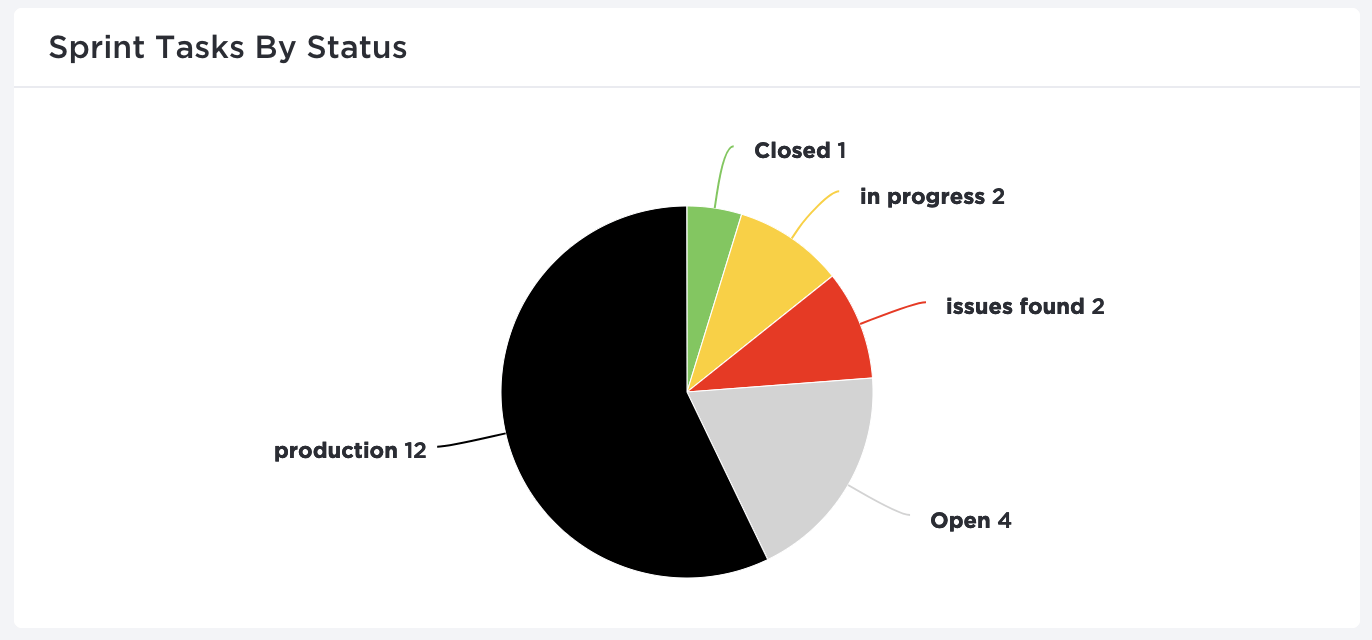
💡 Astuce de pro : vous souhaitez comparer plusieurs catégories de données en un coup d'œil ? Comment créer un diagramme à barres empilées dans Google Sheets vous guide étape par étape à l'aide de l'éditeur de diagrammes, afin que vous puissiez créer sans effort des visualisations claires et pertinentes !
3. Vue diagramme de Gantt ClickUp : idéale pour le suivi des projets
Un diagramme de Gantt est essentiel pour suivre les échéanciers, les dépendances et la progression des tâches d'un projet.
Au lieu de faire tout cela manuellement dans Google Sheets, laissez ClickUp s'occuper des tâches suivantes :
- Pas besoin d'ajustements manuels : le diagramme de Gantt se met à jour automatiquement au fur et à mesure de la progression des tâches
- Suivi facile des dépendances : reliez visuellement les tâches, contrairement à Google Sheets
- Intégration transparente des projets : faites glisser et ajustez les échéanciers sans effort
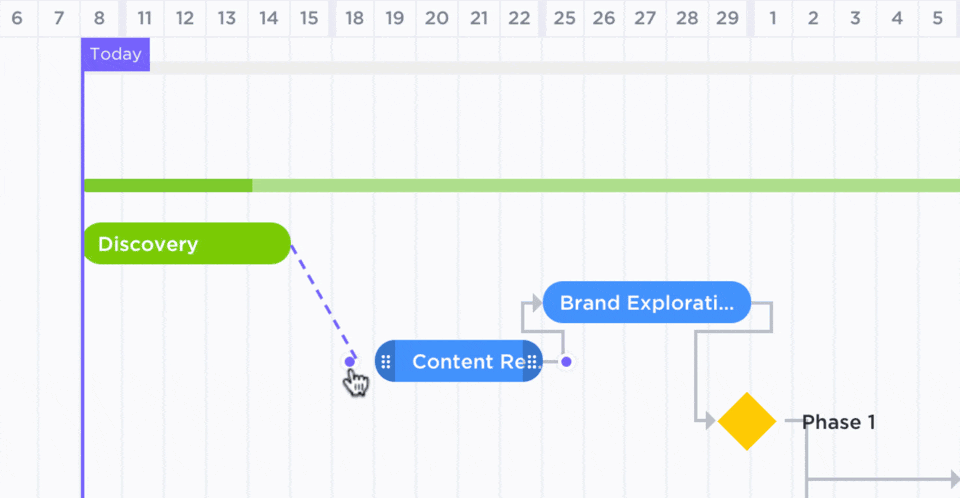
4. Vue Tableur ClickUp : idéale pour organiser
Si vous êtes habitué à l'organisation des données à la manière d'Excel, la vue Tableur de ClickUp est la solution idéale.
Voici comment cela se présente par rapport à Google Sheets :
✅ Éliminez le besoin des fonctions QUERY() : les tableaux se mettent à jour dynamiquement
✅ Modifiez plusieurs lignes à la fois grâce aux fonctionnalités de modification groupée
✅ Transférez facilement des données entre ClickUp et des feuilles de calcul grâce à la compatibilité d'exportation et d'importation

Les retards sont néfastes pour vos projets. Mais grâce à une organisation claire des tâches, au suivi en temps réel de la progression et à la gestion des échéances, vous avez la garantie de réussir.
C'est exactement ce que vous offre le modèle de gestion de projet en cascade de ClickUp.
Le modèle structuré, qui permet d'exécuter le projet phase par phase, aide les équipes à respecter le calendrier et à maintenir la qualité tout au long du cycle de vie du projet.
Ne laissez pas vos données se noyer dans des diagrammes en cascade, ClickUp les met toutes en flux
Chandu Prasad T. S., responsable de compte senior chez Smallcase Technologies Pvt Ltd, partage quelques informations sur les fonctionnalités de création de diagrammes et les tableaux de bord ClickUp :
Il existe de nombreux outils de suivi, tels que des outils de suivi du temps et divers diagrammes (circulaires, linéaires, à barres), qui permettent de gérer efficacement les projets dans ClickUp. La possibilité de créer et de personnaliser plusieurs tableaux de bord est extrêmement utile, car elle fournit des informations précieuses aux équipes pour travailler plus efficacement.
Il existe de nombreux outils de suivi, tels que des outils de suivi du temps et divers diagrammes (circulaires, linéaires, à barres), qui permettent de gérer efficacement les projets dans ClickUp. La possibilité de créer et de personnaliser plusieurs tableaux de bord est extrêmement utile, car elle fournit des informations précieuses aux équipes pour travailler plus efficacement.
La productivité monte en flèche lorsque la progression est visible. Un tableau de bord bien structuré permet aux équipes de rester motivées et informées.
Grâce au modèle de gestion en cascade de ClickUp, aux tableaux de bord dynamiques et aux fonctionnalités de création de diagrammes en temps réel, les équipes peuvent suivre les tâches, analyser les performances et optimiser les flux de travail sans effort, sans se soucier des feuilles de calcul obsolètes.
Inscrivez-vous dès aujourd'hui sur ClickUp et transformez vos données en informations exploitables !